Table of Contents [expand]
最終更新日 2024年04月03日(水)
アドオン制御を使用すると、チーム管理者はチームがアプリに使用できるアドオンを制御できます。アドオン制御の機能を有効にすると、管理者以外のチームメンバーは、承認されたアドオン許可リストにないアドオンをインストールできなくなります。
アドオン許可リストの設定
アドオン許可リストを設定するには、次のようにします。
- チームの
Settings (設定) ページに移動します。Add-on Controls (アドオン制御) には、許可リストに登録されたアドオンの承認された一覧が含まれています。 - 検索ボックスに、承認するアドオンの名前を入力します。
- アドオンをクリックすると、それが許可リストに追加されます。
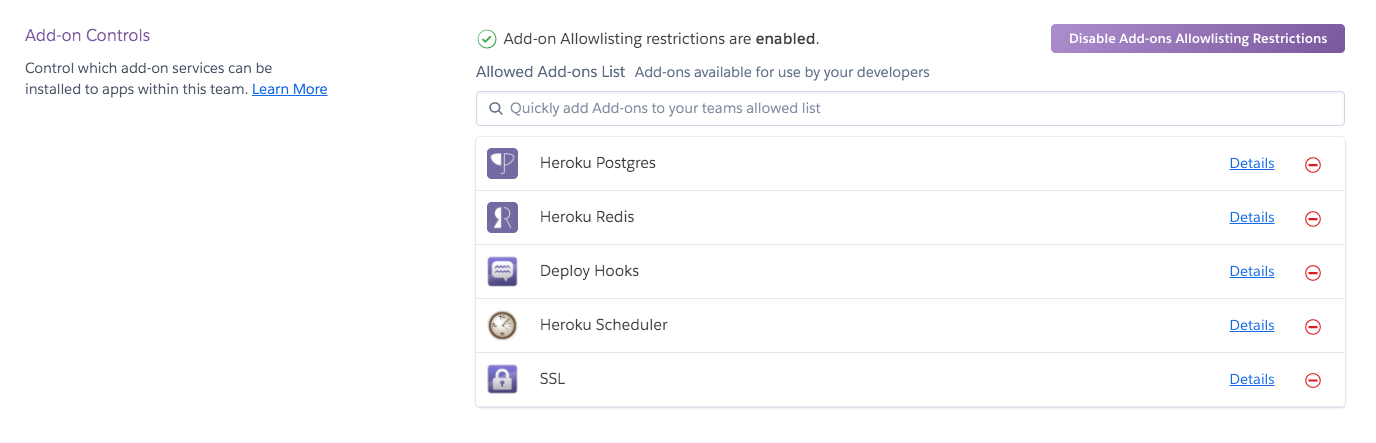
アドオン許可リストの制限が有効になると、メンバーがチーム内のアプリにインストールできるアドオンは、このリスト上の承認されたアドオンだけになります。
アドオン制御を適用するには、Enable Add-ons Allowlisting Restrictions (アドオン許可リストの制限の有効化) をクリックします。
この制御を有効にしても、現在プロビジョニングされているどのアドオンも動作を停止しませんが、許可リストにないアドオンは今後インストールされなくなります。
許可リストの例外と上書きの処理
許可リストの例外は、チーム内の少なくとも 1 つのアプリによって現在使用されているが、アドオン許可リストにないアドオンです。
アドオンがこのリストに表示される一番の理由は、それがアドオン制御を有効にする前にインストールされたことです。
アドオンが許可リストの例外として表示される可能性がある 2 番目の理由は、それが管理者によってインストールされていることです。管理者は、CLI を使用してアドオンをインストールすることによってアドオン制御を上書きできます。アドオン制御を上書きする機能により、管理者はアドオンを許可リストに入れる前に試してみたり、関連するアプリにアドオンを個人的にインストールすることによって “1 回限りの” インストールリクエストを許可したりできます。どちらの場合も、この使用状況が追跡され、そのアドオンは許可リストの例外のリストに表示されます。
アドオンの使用状況の詳細を確認するには、インストールの番号 (アドオン名の右側に表示されている) をクリックします。これにより、そのアドオンがインストールされているアプリとインストールの日付に関する情報が表示されます。
許可リストに登録されたアドオンのインストール
チームメンバーは、ダッシュボードでアドオンのプロビジョニングを試みることによって、どのアドオンがインストール可能かを特定できます。許可リストに登録されているアドオンはインストールすることができ、許可リストに登録されていないアドオンはその旨を表示します。
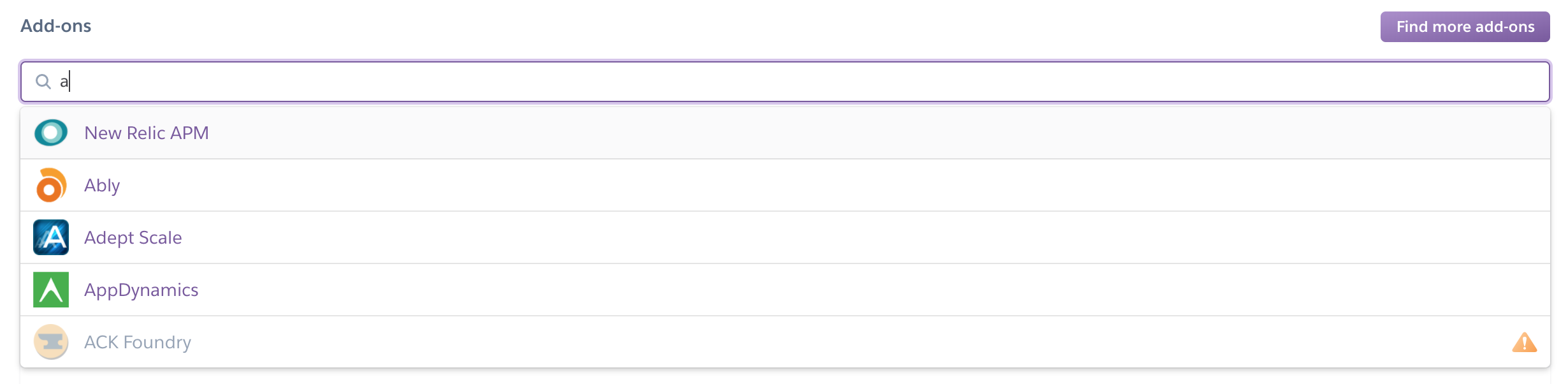
アドオンのインストールの制限
使用のために許可リストに登録されていないアドオンは制限付きとしてマークされており、インストールできません。チームメンバーは、使用したいアドオンが制限付きと表示されている場合は、それを許可リストに登録してもらうよう管理者に依頼してください。
チームの一部ではないユーザーの個人用アプリでは、すべてのアドオンを引き続きインストールできます。
アドオン制御に関するフィードバック
この機能に関するフィードバックを共有するには、Heroku パブリックロードマップに項目を投稿してください。